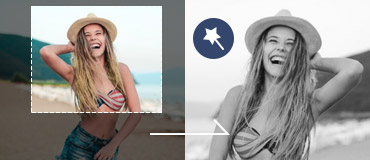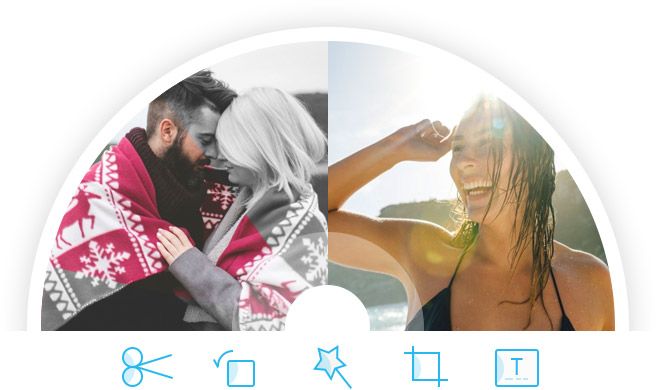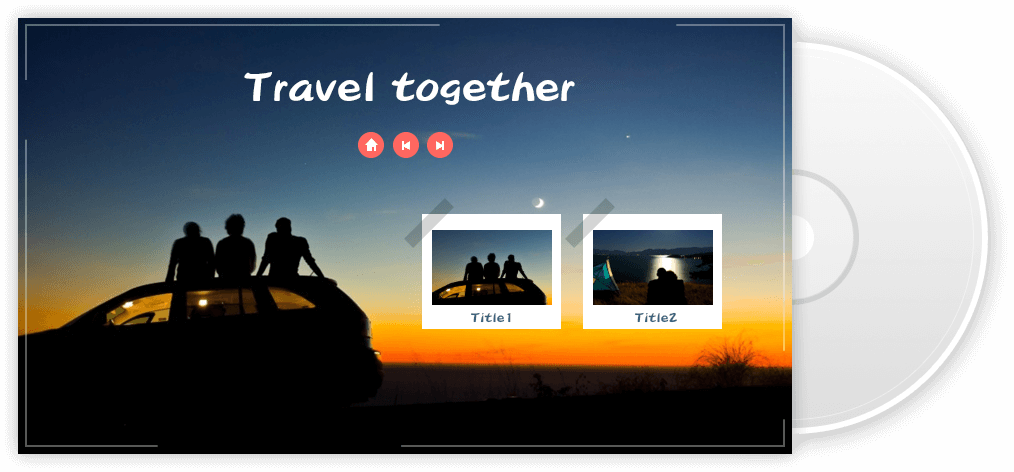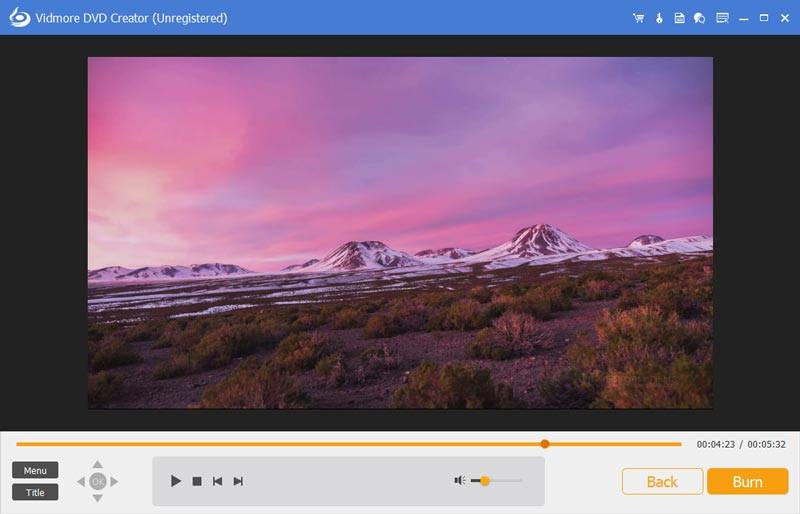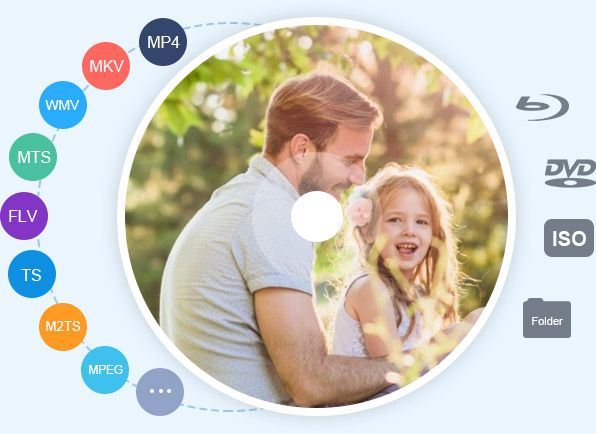
Tạo DVD & Blu-ray với bất kỳ video nào
Vidmore DVD Creator có thể chuyển đổi video kỹ thuật số của bạn thành đĩa DVD và Blu-ray. Nó hỗ trợ ghi nhiều video khác nhau bao gồm MP4, AVI, MOV, WMV, MKV, FLV, MPEG, 3GP, VOB, M2TS và hơn thế nữa vào đĩa DVD / Blu-ray / thư mục / tệp ISO.
- 01Hỗ trợ tất cả các định dạng video phổ biến như MP4, AVI, MOV, WMV, v.v.
- 02Hỗ trợ tất cả các loại đĩa: DVD-R / RW, DVD + R / RW, DVD + R DL, v.v.
- 03Ghi tất cả video vào thư mục DVD và tệp ISO.